Мини принтер сяоми как пользоваться
Обновлено: 18.05.2024
Рассмотрели портативный фотопринтер Xiaomi Mi Pocket Photo Printer. Качество печати, соотношение цены/качества и работа — все подробности в обзоре.


Xiaomi не перестают удивлять интересными вещицами. В этот раз — небольшой фотопринтер Pocket Photo Printer, который позволяет печатать фото прямо с iPhone через приложение Mi Home! В этом обзоре я собрала характеристики и впечатления о работе от принтера Xiaomi.
Комплектация и дизайн

Принтер упакован в небольшую плотною коробку, в комплекте вы сможете найти принтер, кабель USB-A to micro-USB, инструкцию и 5 листиков специальной фотобумаги ZINK 2x3 см (с клеющимся основанием).
Сам принтер напоминает PowerBank: приятный глянцевый корпус, легко помещается в руке или сумочке, не очень увесистый, изготовленный из качественного пластика. Спереди есть разъем для бумаги и индикатор процесса печати. Сзади кнопка включения, разъем micro-USB и два индикатора — Bluetooth и включения/зарядки.

Подключение и использование
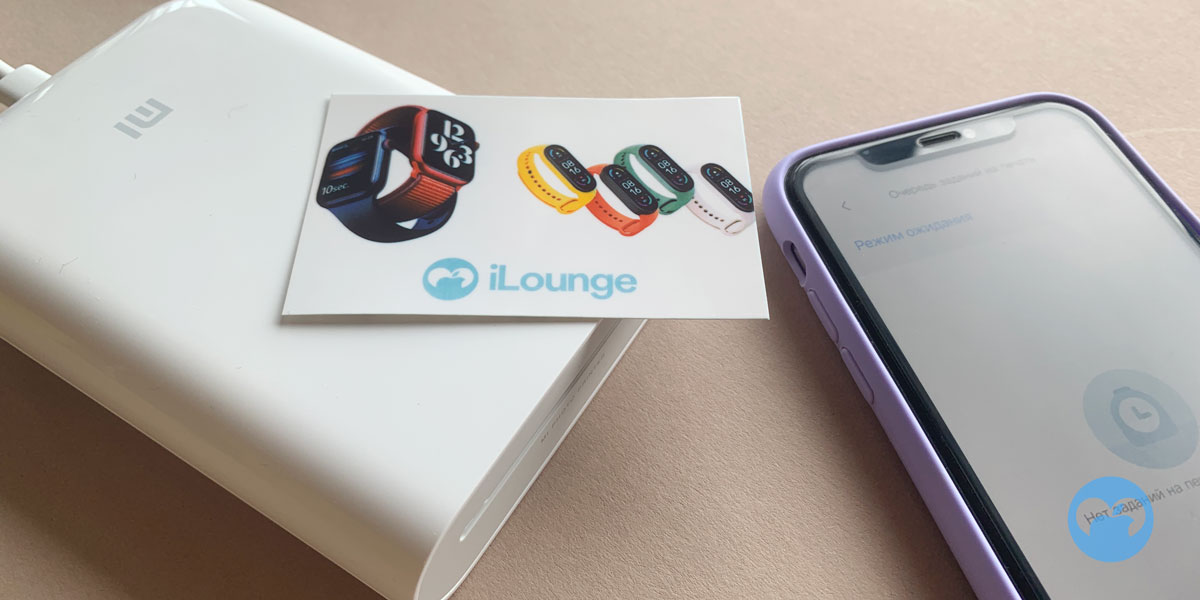
Pocket Photo Printer работает через приложение Mi Home. Подключить принтер к iPhone нужно с помощью Bluetooth. Можно также подключить принтер к Mac или Windows с помощью Bluetooth и печатать фото прямо с ноутбука. Я советую воспользоваться Mi Home и не придумывать велосипед. В приложении гораздо больше возможностей, о которых напишу чуть ниже.
Подключение к iPhone через приложение Mi Home:
- Подключите принтер к зарядке или PowerBank.
- Включите его нажатием на кнопку включения.
- Затем зажмите кнопку включения пока не засветится индикатор Bluetooth.
- Откройте приложение Mi Home.
- Перейдите в «Развлечения» → «Принтер Pocket Photo Printer».
- Подключите принтер нажатием на кнопку включения.
- Настройте расположение.
- Согласитесь с условиями использования.

Про возможности печати в Mi Home: вы можете напечатать простое фото 2х3 (система требует, чтобы разрешение было не ниже 1560х1040), создать видео-фото (если человек отсканирует ваше видео-фото, он сможет посмотреть видео), фото со звуком (после скана фото воспроизводится звук), фотоколлаж, разделение по сетке, портретное фото (как на паспорт).
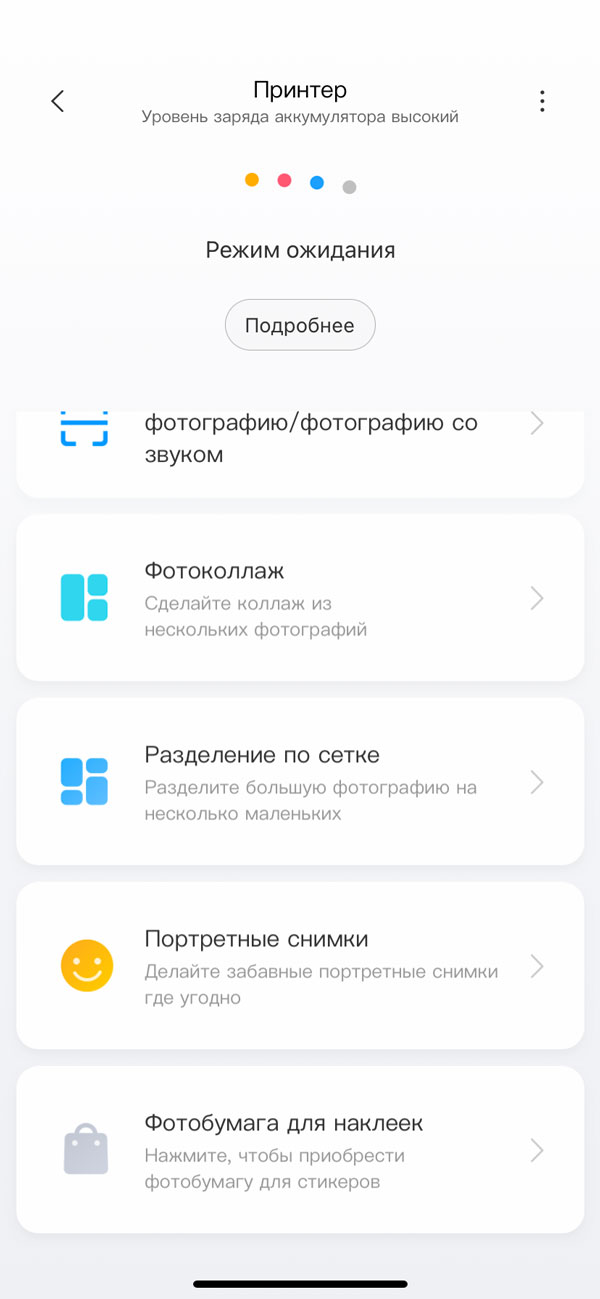
Печать фото

Устанавливать бумагу нужно в отсек сверху принтера: просто потяните крышку слегка назад и вам откроется разъем, куда нужно установить бумагу. Первый раз лучше ставить ее вместе с предохранительной оранжевой бумагой (тоже идет в комплекте). Это нужно для того, чтобы протестировать принтер на неисправность.

Затем, чтобы напечатать фото:
- Закройте отсек с фотобумагой.
- Выберите фото и отправьте его на печать.
- Подождите.

Принтер очень тихий, что несомненно круто. Печатает довольно быстро. Качество отображения цветов не сравнится с полноценным принтером, но как для быстрой печати — очень хорошо. Большой плюс в том, что вы печатаете на бумаге-стикере, если снять верхний слой, сможете наклеить свою фотографию куда-угодно.
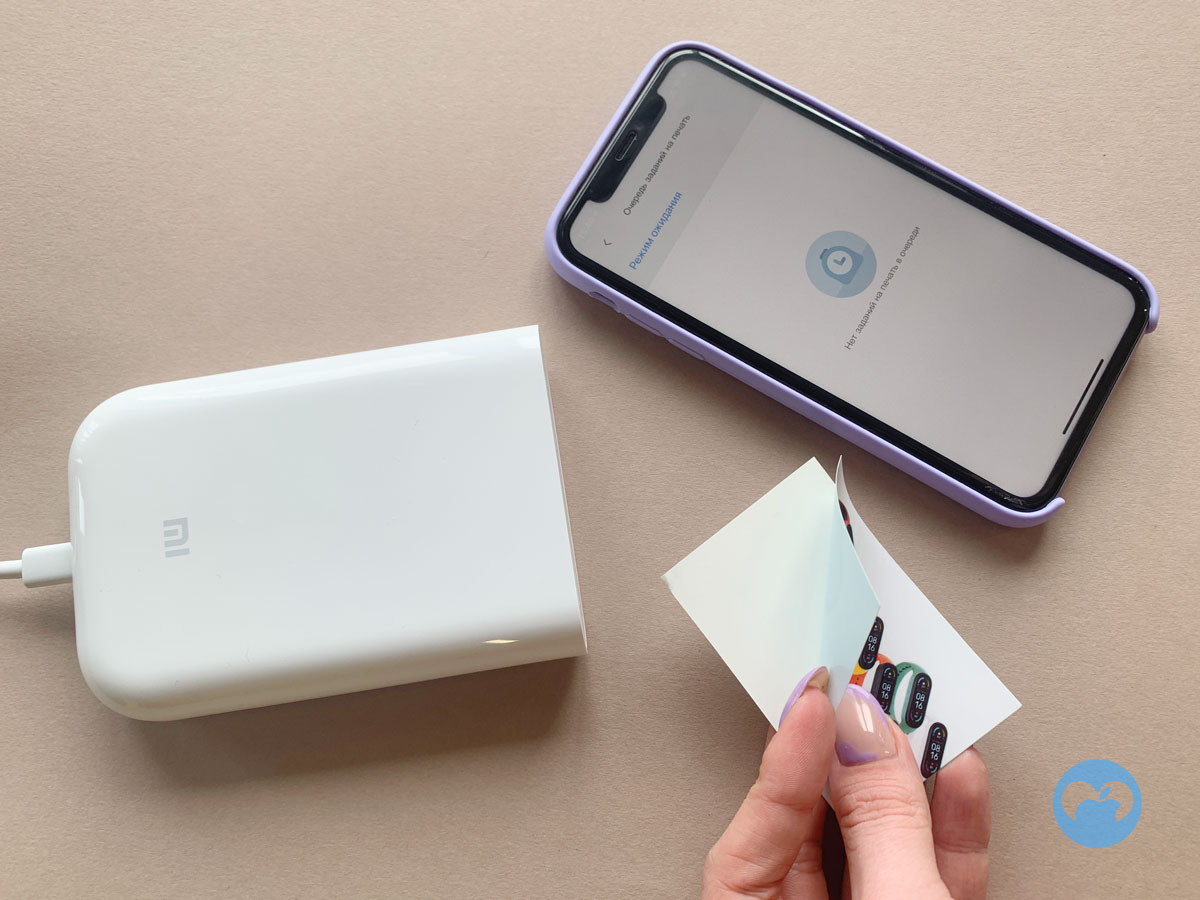
Заключение
Неплохой принтер. Мне он понравился больше, чем камера моментальной печати, так как качество фото гораздо лучше (из-за того что вы снимаете его на камеру своего смартфона). Можно вывести принтер на главный экран как иконку и быстро печатать фото.
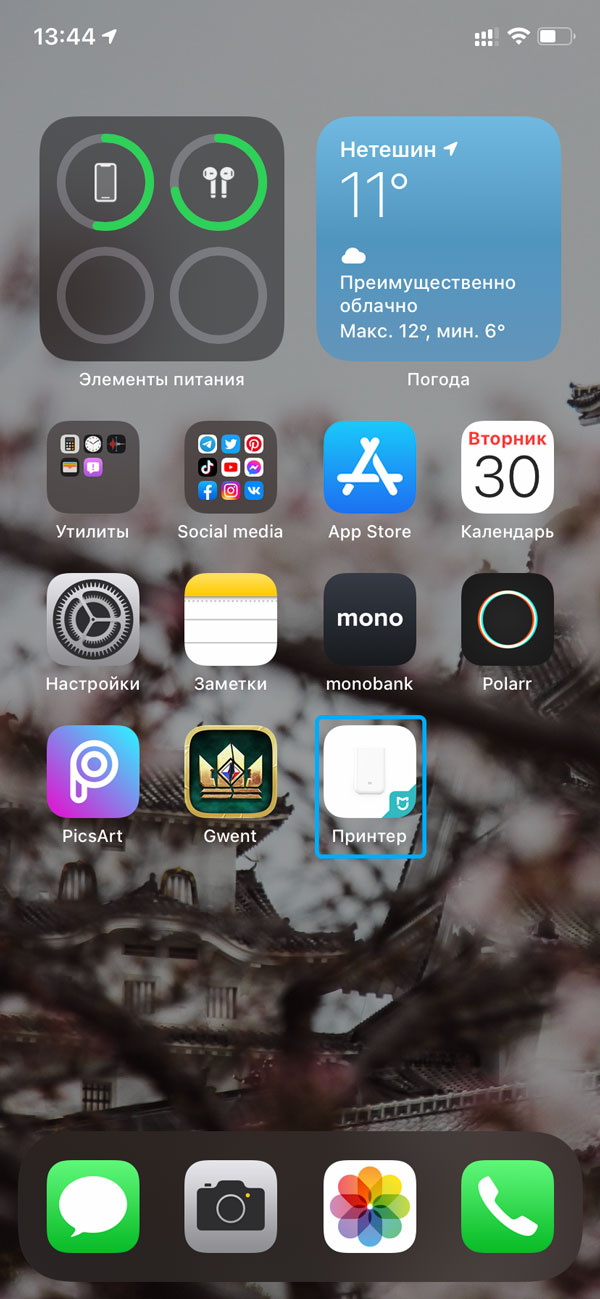
Цена устройства вполне оправдана, подобные принтеры от HP и Canon стоят на порядок дороже. Но если вы задумались о покупке Xiaomi Mi Pocket Photo Printer, то вам стоит знать, что за эту же цену можно взять неплохой полноразмерный принтер. Его вы в рюкзак не положите, но пригодится гораздо больше. Ведь на фотопринтере Xiaomi очень ограничен размер бумаги (которую к тому же сложно достать), да и насыщенность цветами оставляет желать лучшего.
Еще один заметный минус, который может проявиться со временем — глянцевый корпус. Он точно затрется, а из-за текстуры на принтер даже во время обзора прилипали всяческие мелкие пылинки. Так что будьте осторожны, присмотритесь к возможности купить органайзер, если думаете брать его с собой в путешествие.

Тем не менее как подарок для творческого человека, очень прикольная вещь. Я бы себе такой оставила, в путешествиях точно пригодился бы. Но скорее всего, он подойдет для малого предприятия: быстро делать стикеры маленьких размеров. Вот только как я уже выше упоминала, стоит запастись бумагой наперед.
Карманный фотопринтер Xiaomi – это незаменимый помощник для печати фотографий, не выходя из дома. Потратив всего несколько секунд, вы станете обладателем качественных фотографий с ламинированной поверхностью. Как же пользоваться Xprint Pocket AR Photo Printer? Мы подготовили для вас подробную инструкцию по эксплуатации устройства.
Порядок действий по работе с фотопринтером Xiaomi
Для работы с фирменным приложением Xprint можно воспользоваться QR-кодом, который предлагается производителем, или же скачать его из Google Play.
Затем следует нажать и удержать в течение нескольких секунд кнопку, ответственную за включение/выключения девайса. Она располагается на боковой стороне аппарата.
На задней стороне принтера Сяоми размещен разъем для зарядки. Подключите к ней microUSB кабель и заряжайте гаджет до тех пор, пока светодиодный индикатор не начнет светиться зеленым светом.

Для смартфонов на ОС Android с опцией NFC:
- Активизируйте модуль NFC;
- Положите телефон на корпус Xiaomi Xprint Phone Photo Printer. Это нужно для автоматической синхронизации устройств. Обратите внимание на то, что модуль NFC должен располагаться в области размещения логотипа Xprint.
Для смартфонов на ОС Android или iOS
Обязательным условием является поддержка мобильным устройством Bluetooth. Включите опцию и найдите в меню смартфона название фотопринтера. Коснитесь его, чтобы начать процесс синхронизации.
Полезные советы:
- Для того чтобы сэкономить заряд аккумулятора, девайс оснащен функцией автоматического отключения спустя 10 минут после того, как будет прекращена активность пользователя;
- Максимальное количество листов бумаги в лотке составляет 10 штук. Не превышайте данный показатель;


О том, что идет процесс фотопечати, будет свидетельствовать мигание кнопки включения/выключения белым светом.

Решила поделится мнением насчёт портативного принтера для телефона от Xiaomi.
Тратить кучу деняк на всякие безделушки это мой конёк 😂

Принтер довольно легкий (весит чуть меньше 200 гр.), и выполнен из белого пластика.

В коробке с принтером лежат такие комплектующие как: usb провод для зарядки, катридж 5 листочков и инструкции.
Для использования надо установить приложение Mi Home.
Есть возможность печатать фото с ar. Чтобы посмотреть ar видео, в приложение есть специальная функция: наводишь камеру и фото оживает. Видео может быть не больше 15 секунд.
Размер фотокарточки чуть меньше, чем визитка (51 x 76 мм).
Фотка легко может стать наклейкой, стоит только отклеить нижний слой.
Фотокарточки абсолютно не совместимы с водой и влажностью. Изображение просто начинает растворятся, поэтому советую клеить прозрачный скотч сверху чтобы фотка была защищена.
Вот такие наклейки я себе напечатала):


Это все конечно интересно, весело, но есть большой минус…цена бумаги для этого принтера…
Цены примерно такие:
10 листочков 450р;
20 листочков 700р;
50 листочков 1500р.
Если брать как просто принтер для фото, то лучше купить instax.
Лично я покупкой в принципе довольна, можно клеить удачные фото друзей куда угодно)


Чтобы включить принтер, нажмите и удерживайте кнопку питания в течение 2 секунд, пока индикатор состояния не станет белым. Затем принтер будет ждать сопряжения с устройством Bluetooth, и индикатор Bluetooth станет оранжевым.
Инструкция кнопки включения / выключения
 | Нажмите и удерживайте | Включение / выключение |
 | 6 раз нажать непрерывно | Восстановление заводских настроек |
Примечание: Нажатие или нажатие и удерживание кнопки включения / выключения не прерывает обновление прошивки.
Подключитесь к приложению Mi Home / Xiaomi Home
Этот продукт работает с приложением Mi Home / Xiaomi Home *. Управляйте своим устройством с помощью приложения Mi Home / Xiaomi Home.
Отсканируйте QR-код, чтобы загрузить и установить приложение. Вы будете перенаправлены на
страницу настройки подключения, если приложение уже установлено. Или выполните поиск «Mi Home / Xiaomi Home» в магазине приложений, чтобы загрузить и установить его.
После успешного подключения принтера к вашему телефону вы можете использовать приложение Mi Home / Xiaomi Home для печати фотографий.
* В Европе (кроме России) приложение называется Xiaomi Home. Название приложения, отображаемое на вашем устройстве, следует использовать по умолчанию.
Примечание:
Версия приложения могла быть обновлена, следуйте инструкциям в зависимости от текущей версии приложения.
Загрузите фотобумагу
Индикатор Инструкция
Индикатор Инструкция
Низкий уровень заряда батареи
Батарея достаточно / полностью заряжена
Индикатор Bluetooth
Готов к соединению
Индикатор
Принтер стоит рядом
Печать / обновление прошивки
Меры предосторожности
- Оптимальная рабочая температура принтера составляет от 15 ° C до 35 ° C при относительной влажности от 40% до 60%. Неправильный уровень температуры или влажности может отрицательно сказаться на качестве печати, в том числе вызвать замятие бумаги или неполную печать.
- Для обеспечения качества печати используйте только подлинную фотобумагу и прилагаемый Smart Sheet.
- Не смешайте, используя фотобумагу и Smart Sheet из разных упаковок, так как это может повлиять на качество печати. Для достижения наилучших результатов загружайте весь пакет фотобумаги каждый раз, когда в принтере заканчивается бумага, и используйте Smart Sheet, входящий в комплект каждого нового пакета бумаги, для повторной калибровки принтера.
- Загружая бумагу, не прикасайтесь к глянцевой стороне, так как это может оставить отпечатки пальцев и повлиять на качество печати. Положите бумагу глянцевой стороной вверх и поместите Smart Sheet в нижнюю часть стопки штрих-кодом вниз.
- Чтобы обеспечить надлежащую работу принтера и качество печати, не закрывайте выходной лоток и не прикасайтесь к бумаге во время печати. Не попытайтесь силой вытолкнуть бумагу из принтера, так как это может повредить принтер.
- Не Храните фотобумагу при высоких температурах или под прямыми солнечными лучами, так как это может привести к обесцвечиванию бумаги. Не подвергайте бумагу воздействию влажной среды, воды и других жидкостей, чтобы не обесцветить и не сморщить бумагу. Избегайте попадания пыли, поскольку она может поцарапать бумагу и повредить принтер.
- При наклеивании фотографии выберите гладкую ровную поверхность. Не подвергайте бумагу воздействию высокой влажности или сырости, чтобы избежать этого curlповышается или теряет свои адгезионные свойства.
- В принтер встроена литиевая батарея, поэтому его нельзя хранить в жарких или влажных местах. Заряжайте принтер не реже одного раза в 3 месяца. Не пытайтесь разбирать, ремонтировать или заменять аккумулятор. Никогда не используйте принтер, если он подвергается воздействию воды.
Характеристики
Информация о соответствии нормативным требованиям
-
Диапазон рабочих температур аккумулятора составляет 0 ° C
Иллюстрации продукта, аксессуаров и пользовательского интерфейса в руководстве пользователя служат только для справки. Фактический продукт и функции могут отличаться из-за улучшений продукта.
В прошлом году Xiaomi запустила фотопринтер Xiaomi Mijia, краудфандинг популярен, всего восемь часов, чтобы пробиться через 20 000. Сегодня, 11 сентября, Xiaomi выпустила аналогичный продукт, карманный фотопринтер Xiaomi Mi, как следует из названия, его можно положить в карман фотопринтера. Мы получили новый продукт впервые.
Xiaomi Mi Pocket Photo Printer
Откройте коробку карманного фотопринтера Xiaomi, и мы увидим, что он включает в себя принтер, пять кусочков 3-дюймовой бумаги ZINK без чернил и линию зарядки micro USB. Как и другие продукты Xiaomi, карманный фотопринтер Xiaomi белый, нежный и простой, с высокой яркостью текстуры поверхности, это стиль продуктов Xiaomi.

По сравнению с предыдущим домашним фотопринтером Xiaomi, этот новый продукт меньше по размеру и портативен, и имеет тот же размер, что и текущий смартфон.

Xiaomi Mi Pocket Photo Printer

Xiaomi Mi Pocket Photo Printer
В карманном фотопринтере Xiaomi используется технология бесцветной печати ZINK, которая является основной технологией в этой категории портативных фотопринтеров. Эффект печати не очень хороший, и это немного далеко от уровня изображения фотопринтера Mijia. Но это также на полезном уровне. Используйте цветной кристалл на основе красителя, встроенный в бумагу, без чернил, печатающая головка может быть нагрета для изображения бумаги. Специальная 3-дюймовая бумага ZINK из проса, не содержащая чернил, одноразовая обработка изображений, настоящий цвет.
И операция также очень проста, просто откройте сдвижную крышку, чтобы загрузить фотобумагу в принтер. Кроме того, карманный фотопринтер Xiaomi использует режим подключения к распределительной сети Bluetooth без использования Wi-Fi, что позволяет одновременно подключать к принтеру до трех человек и печатать фотографии по очереди.

Xiaomi Mi Pocket Photo Printer
Карманный фотопринтер Xiaomi оснащен соответствующей бумагой с собственным клеем, поэтому фотографии, напечатанные пользователями, можно прикрепить к их любимому месту или использовать для печати этикеток для облегчения идентификации предметов.

Xiaomi Mi Pocket Photo Printer
Помимо печати фотографий, карманный фотопринтер Xiaomi также поддерживает AR-фотографии, голосовые фотографии и другие интересные функции. В частности, функция AR, пока печать фотографий, съемка или загрузка видео продолжительностью не более 15 секунд, с помощью сканирования фотографий Mijia APP позволяет просматривать видео за фотографиями, испытывать виртуальный и настоящий интерактивный эффект AR-фото. Даже при том, что фотографии имеют общие препятствия, такие как дрожание, окклюзия наклона, растяжение расстояния в темных и светлых условиях и изменение угла обзора, они все еще надежно идентифицируют и отслеживают фотографии и наслаждаются плавным восприятием AR.
Голосовые фотографии могут быть записаны или загружены до 15 секунд аудио, а затем использовать приложение Micah для сканирования фотографий и прослушивания звука, лежащего за фотографиями. Если вы хотите выразить свою любовь или пожелания на день рождения, вы можете использовать голосовую фотографию, чтобы сохранить ее.

Xiaomi Mi Pocket Photo Printer
Конечно, после того, как карманный фотопринтер Xiaomi подключен к приложению Mijia, он также может украсить свои собственные фотографии с помощью богатых функций редактирования фотографий в приложении, таких как головоломки, шаблоны разборки, несколько фильтров, текстовые шаблоны и вставка с большой головой. шаблоны интересов. Это фаворит кассира.
Что касается расходных материалов, стоимость фотобумаги составляет около 3 юаней за лист, и Xiaomi также предоставляет 20 листов фотобумаги. В настоящее время, карманный фотопринтер Xiaomi в Xiaomi Mall и Xiaomi Home, чтобы открыть краудфандинг, цена краудфандинга составляет всего 299 юаней, в том числе пять листов обратно клейкой бумаги; установленная цена составляет всего 339 юаней, в том числе принтер + мгновенная фотобумага 20 листов. Маленький партнер, который любит вести учетную запись вручную, может обратить на это внимание.
Читайте также:

